Atom编辑器深度使用指南:GitHub的开源代码编辑器
本文还有配套的精品资源,点击获取 
简介:Atom编辑器由GitHub基于Electron框架开发,是一个功能丰富的开源文本编辑器,专为高度可定制性设计。它支持跨平台使用,具备强大的可扩展性,并内置了Git集成。用户可以利用主题自定义、智能代码补全和多标签页功能,以提高开发效率。 Atom编辑器通过社区贡献的包来扩展功能,拥有包管理器进行插件安装和管理,并允许用户自定义配置。尽管Atom可能在性能方面有所牺牲,但通过优化和插件管理可以得到改善。与其他编辑器相比,Atom提供了类似VSCode的全面支持、比Sublime Text更丰富的插件生态,以及比Notepad++更强大的跨平台功能和自定义选项。Atom编辑器适合喜欢自定义和探索新功能的开发者,并不断更新以适应现代开发需求。 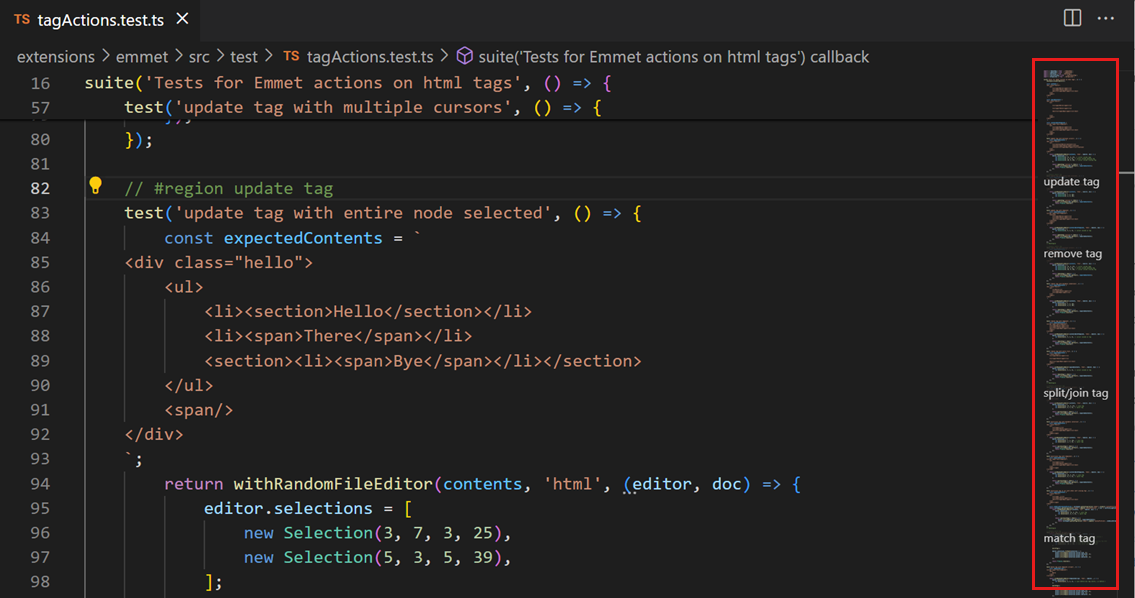
1. Atom编辑器跨平台特性
Atom编辑器的跨平台特性为开发者提供了无缝的工作体验,不论是在Windows、macOS还是Linux操作系统上。Atom的用户界面和功能在不同平台上保持一致性,确保用户在切换设备时能够立即投入工作。
跨平台一致性的用户体验
Atom通过使用Web技术构建其界面,确保了在不同操作系统上的外观和行为几乎相同。它利用了Electron框架,该框架允许Atom同时在多个平台上运行,而无需对每个平台进行特殊的适配。
技术实现解析
Atom的跨平台特性背后是大量的底层抽象和兼容性代码。例如,文件系统的操作在macOS上可能依赖于Finder,而在Windows上则依赖于文件资源管理器。为了实现这一特性,Atom使用了跨平台的抽象层,如 fs 模块,它提供了一致的文件操作接口,屏蔽了底层系统的差异。
在本章的后半部分,我们将深入探讨Atom如何处理跨平台的字体渲染、快捷键映射以及核心功能实现等技术细节,并通过实例展示如何利用这些特性提高开发效率。
2. Atom编辑器可扩展性和社区支持
在本章节中,我们将深入了解Atom编辑器如何通过其可扩展性和社区支持,增强开发者的工作效率和体验。Atom编辑器不仅仅是一个简单的文本编辑器,它提供了一个丰富的插件生态系统,以及一个活跃的社区,共同为开发者创造了无限的可能。
2.1 Atom编辑器的插件生态系统
Atom编辑器强大的插件生态系统允许用户通过安装不同的插件来扩展编辑器的功能,以满足各种开发需求。
2.1.1 插件的安装与配置
安装和配置Atom编辑器的插件非常简单。用户只需通过内置的“设置”菜单中的“Packages”选项,打开Atom的包管理器,然后搜索并安装所需的插件。安装完成后,某些插件可能需要进一步的配置,例如进行API密钥的设置或调整配置文件中的参数。
# 安装插件的命令行示例apm install language-python 以上代码块展示了如何通过命令行安装Atom编辑器中的Python语言支持插件。 apm 是Atom的包管理器的命令行工具,用于管理插件的安装、更新等。
2.1.2 常见插件的功能介绍和使用场景
Atom编辑器中的一些常见插件包括但不限于:
-
linter:用于语法检查,可以和特定的语言插件一起使用。 -
file-icons:在文件树视图中显示文件类型图标,方便识别。 -
atom-beautify:代码美化工具,支持多种编程语言。
graph LR A[开始安装插件] --> B[搜索所需的插件] B --> C[点击安装] C --> D[配置插件(如需要)] D --> E[开始使用插件]流程图展示了安装Atom编辑器插件的基本步骤,从搜索到最终使用的过程。
2.2 社区对Atom编辑器的贡献
除了官方提供的插件外,Atom社区成员也在积极地为编辑器贡献自己的力量,分享配置案例和维护插件和主题。
2.2.1 社区分享的配置案例
社区成员会分享他们的Atom编辑器配置文件( init.cson ),这通常是通过GitHub等平台共享。用户可以下载这些配置文件,并通过导入功能将其合并到自己的编辑器设置中,实现个性化定制。
2.2.2 社区维护的插件和主题
社区维护的插件和主题往往更加多样和个性化。用户可以根据自己的喜好和工作需求,选择合适的社区插件和主题来优化自己的开发环境。
{ \"name\": \"主题示例\", \"theme\": \"atom-material-ui\", \"background\": \"#263238\", \"tabSizing\": \"small\", \"tabLength\": 180, \"tabLengthLarge\": 240, \"fontFamily\": \"Fira Code\", \"fontSize\": 13, \"cursorColor\": \"#ffcc00\"}此JSON结构示例展示了一个Atom编辑器的主题配置,包括了主题、背景色、字体大小等个性化的设置项。
通过上述内容,我们可以看出Atom编辑器的可扩展性和社区支持是其作为一个强大编辑器不可或缺的部分。在后续章节中,我们将继续探索Atom编辑器的更多高级功能和如何与其他流行的文本编辑器进行比较。
3. Git集成和版本控制
3.1 Git集成基础
3.1.1 Git的基本操作和Atom编辑器集成
Atom编辑器通过内置的Git包支持版本控制,为用户提供了一个直观的界面来处理Git仓库。本节将介绍如何在Atom中使用Git的基本操作。
在开始之前,确保你已经安装了Git并且配置了你的用户信息。在Atom中,集成Git的操作十分简单。你只需通过 File > Add Project Folder 添加一个已经包含 .git 目录的文件夹到Atom中,或者直接在 Command Palette ( Ctrl+Shift+P )中运行 Git: Initialize Repository 来初始化一个新的Git仓库。
在初始化或添加后,Atom会自动扫描该目录下的所有Git信息,并在编辑器底部的状态栏中展示当前分支。状态栏上还会显示当前的文件状态,比如是否有文件被修改或添加。
3.1.2 代码变更的跟踪和提交
在进行代码编辑后,Git集成能够跟踪文件的变更。右键点击编辑器底部的状态栏,可以看到如“Stage All Changes”或“Undo All Changes”等选项,这使得文件的版本控制变得更加直接和易用。
当准备提交时,可以通过 Packages > Git > Commit 或者在编辑器的“Git”面板中直接填写提交信息并执行提交。原子编辑器会显示一个提交确认框,其中可以详细查看到哪些文件和行将被提交。
3.2 高级Git功能
3.2.1 分支管理和合并
分支管理是版本控制的核心功能之一,Atom编辑器提供了一个直观的界面来处理分支。通过点击编辑器底部的Git状态栏,可以快速创建新分支、切换分支或删除分支。
在分支管理中,合并分支是一个经常执行的操作。Atom支持直接从UI界面选择两个分支进行合并。如果遇到冲突,Atom会高亮显示冲突区域,并提供选项来接受当前变更或来自其他分支的变更。
3.2.2 冲突解决和代码审查
当Git合并发生冲突时,Atom编辑器通过高亮冲突区域并提供直观的解决方案来简化冲突处理流程。用户可以选择保留特定的变更,忽略冲突,或者手动编辑文件解决冲突。
Atom编辑器还支持代码审查功能,通过GitHub或GitLab等服务集成,允许用户查看来自团队成员的评论、讨论和反馈。通过这种方式,代码审查变得更加顺畅,团队成员可以在代码审查过程中进行有效沟通。
代码块与参数说明
以下是利用Atom编辑器执行一个简单的Git操作的例子:
git init .git add .git commit -m \"Initial commit\" 首先,使用 git init 命令初始化一个新的Git仓库。接着,使用 git add . 命令来跟踪当前目录下所有文件的新变更。最后,执行 git commit 来提交变更,其中 -m 参数后面跟随的是提交信息。
在Atom编辑器中,这些命令是通过图形界面操作完成的,用户不需要记住具体的命令,只需要通过点击和填写信息即可完成相应的Git操作。
优化Git集成体验
为了优化你的Git集成体验,可以考虑安装一些额外的Atom包,例如:
-
git-blame: 显示选中文本的最后提交信息。 -
git-diff: 查看文件的差异信息。 -
merge-conflicts: 识别和解决合并冲突。
这些包可以进一步提升在使用Atom进行版本控制时的效率和体验。开发者应定期更新这些插件来确保兼容性和最新功能。
4. 主题自定义和界面布局调整
4.1 主题自定义的技巧
4.1.1 主题文件的结构和编辑
Atom编辑器允许用户自定义主题来改变界面风格,从语法高亮到编辑器的整体配色,自定义主题都能实现。Atom主题的文件实际上是一组CSS样式表,这些样式定义了编辑器的各种视觉元素。
自定义主题的第一步是了解主题文件的结构。通常一个主题会包含以下几个部分:
-
styles.less:核心的LESS文件,定义了主题的默认样式。 -
colors.less:定义了颜色方案,如语法高亮的颜色。 -
ui-variables.less:定义了编辑器UI元素的变量,比如字体大小、边距等。
要编辑主题,你可以从复制现有的主题开始,然后使用Atom内置的编辑器或者任何你喜欢的文本编辑器来修改 LESS 文件。
下面是一个基础的 styles.less 文件结构示例:
// 定义编辑器背景色@background-color: #282c34;atom-text-editor { background-color: @background-color;}// 定义语法高亮的颜色atom-text-editor .syntax--support, .syntax--constant { color: #61afef;}在此基础上,你可以根据个人喜好添加或修改样式。记住,每个CSS类都是针对特定编辑器组件的,因此你需要了解这些类在编辑器中的具体作用。
4.1.2 如何创建自定义主题
创建自定义主题需要一定的设计感和对CSS的熟悉度。以下是一系列步骤,用来创建一个基本的自定义主题:
- 创建基础样式 :首先定义编辑器的背景、字体、边距等基础样式。
- 设计语法高亮 :根据编程语言的语法规则,为不同代码块设置特定的颜色和样式。
- 优化元素细节 :对编辑器界面的按钮、滚动条、分隔线等元素进行视觉优化。
- 测试主题 :在不同的代码和编辑器环境下测试主题的表现,确保其适应性和兼容性。
在实际操作中,你可以使用 Atom 提供的“Developer Tools”查看编辑器内部元素的类名和属性,帮助你更精确地定位需要修改的样式。
// 示例:修改函数关键字的高亮颜色.function-keyword { color: #c678dd;} 通过修改LESS文件并保存,Atom会自动应用这些更改。一旦主题被激活,你可以使用 apm publish 命令将其发布到Atom社区,让更多用户使用你的主题。
4.2 界面布局的个性化设置
4.2.1 布局选项和快捷键
Atom编辑器提供了丰富的布局选项和快捷键来帮助用户自定义工作区。你可以根据自己的工作习惯和任务需求调整编辑器的界面布局。
布局选项涵盖了编辑器窗口的分割、面板的隐藏与显示,以及自定义UI元素的位置。一些常用的布局快捷键如下:
-
cmd-\\(Mac)或ctrl-\\(Linux/Windows):快速分割编辑器窗口。 -
cmd-k up/down/left/right(Mac)或ctrl-k up/down/left/right(Linux/Windows):切换窗口方向。 -
cmd-shift-m(Mac)或ctrl-shift-m(Linux/Windows):隐藏或显示面板。
对于布局的调整,通常在编辑器顶部的菜单栏中,可以找到“Packages”->“Editor Layouts”选项,这里列出了Atom支持的多种编辑器布局。
4.2.2 自定义UI元素和配色方案
如果你不满足于Atom提供的布局选项,还可以进行更深入的个性化设置。例如,你可以使用插件来增加自定义UI元素,比如状态栏、面板等。
自定义配色方案是界面布局个性化设置的另一重要方面。通过更改配色方案,可以轻松地调整编辑器的主题颜色,而不必改动整个主题文件。
自定义配色方案通常包含以下步骤:
- 复制现有的配色方案文件。
- 修改
ui-variables.less文件中的颜色变量。 - 将修改后的配色方案文件放置在正确的目录下(通常是
~/.atom/packages)。 - 在
style.less文件中引入新的颜色变量文件。 - 重启Atom编辑器以查看新的配色效果。
@import \"ui-variables.less\";// 示例:修改选中文本的背景色和前景色atom-text-editor::selection { background-color: #4a789c; color: #ffffff;}通过这种方式,你可以获得一个既符合个人审美又满足工作需求的独特编辑器界面。
在本章节中,我们深入探讨了Atom编辑器主题自定义和界面布局调整的技巧和方法。通过编辑主题文件的结构,我们可以定制出个性化的工作环境。此外,利用布局选项和快捷键,以及自定义UI元素和配色方案,进一步提高了工作效率。通过上述步骤的实践操作,用户能够使Atom编辑器更好地适应个人习惯,从而在软件开发中更加得心应手。
5. 智能代码补全和多标签页管理
Atom编辑器不仅仅是一个文本编辑器,它通过智能代码补全和高效多标签页管理,为开发者提供了一种更为高效的编码环境。接下来,我们将深入探讨代码补全的智能化实现以及如何有效地管理多标签页。
5.1 代码补全的智能化实现
代码补全是现代代码编辑器中的一个核心功能,旨在减少编码时间,提高开发效率。Atom编辑器的智能代码补全是通过它的核心功能之一——Autocomplete-plus包实现的。
5.1.1 代码补全的工作原理
代码补全功能依赖于对代码上下文的理解和对编辑器内现有代码的解析。在Atom编辑器中,Autocomplete-plus包利用了社区贡献的语言包,这些包包含了对应编程语言的语法规则和关键字列表。当用户开始键入代码时,Autocomplete-plus将分析当前的文本上下文并匹配最合适的补全项。
为了更好地理解代码补全的工作原理,考虑以下示例代码段:
const car = { make: \'\', model: \'\',}; 当用户开始键入 car. 时,Autocomplete-plus能够基于当前上下文(即 car 对象)提供 make 和 model 属性的补全建议。
5.1.2 配置和优化代码补全
Autocomplete-plus插件的配置选项允许用户根据个人偏好进行定制化。配置通常在用户设置中进行,具体步骤如下:
- 打开Atom编辑器,选择
File>Settings。 - 进入
Packages选项卡,搜索并选择autocomplete-plus包。 - 在
Settings标签页中,你可以自定义触发补全的键位,调整候选项的显示数量等。
代码补全的效率和准确性是可调的。例如,你可以:
- 增加或减少触发补全的字符数。
- 优化候选项排序规则。
- 添加或修改特定语言的补全规则。
代码补全插件还提供了插件API,允许开发者编写自定义补全脚本,以适应特定项目或框架。
5.2 多标签页高效管理
在处理多个文件和项目时,多标签页管理成为提高工作流效率的关键因素。Atom编辑器允许用户以一种直观和高效的方式管理他们的标签页。
5.2.1 标签页的组织和布局
Atom编辑器提供了一套丰富的命令来管理标签页。以下是一些常用的命令和快捷键:
-
Ctrl-Tab: 切换到下一个标签页。 -
Ctrl-Shift-Tab: 切换到上一个标签页。 -
Ctrl-w: 关闭当前标签页。
为了优化标签页的布局,用户还可以:
- 使用垂直和水平分屏(
Cmd-\\和Cmd-|),以适应不同的工作空间需求。 - 将标签页固定到窗口底部或侧边,以方便切换。
5.2.2 快速切换和管理标签页
除了快捷键之外,Atom编辑器还支持通过命令面板快速切换标签页。可以通过以下步骤实现:
- 打开命令面板:
Cmd-Shift-P。 - 输入“switch-tab”来找到切换标签页的命令。
- 选择目标标签页进行快速切换。
此外,对于大量打开的标签页,用户可以利用内置的标签页过滤器,通过输入文件名的首字母进行快速筛选。而对于那些需要频繁访问的文件,Atom编辑器提供了\"Pin\"功能来固定这些标签页,避免它们在切换过程中丢失。
在管理标签页时,一个关键的策略是定期清理不再需要的标签页,以便维持编辑器的性能。Atom编辑器提供了一个选项,允许用户通过 File > Reopen Closed Tabs 来重新打开最近关闭的标签页。
通过本章节的介绍,我们可以了解到Atom编辑器在智能代码补全和多标签页管理方面所做的优化。这些功能不仅显著提高了开发效率,而且通过自定义和插件扩展,用户能够根据个人偏好和项目需求进一步优化编辑器环境。Atom的这些特性,确保了它在开发者工具箱中的重要地位,尤其对于那些追求高效率和定制化工作流的用户来说。
6. 性能优化与插件管理
性能优化和插件管理是确保Atom编辑器保持流畅运行和个性化体验的重要方面。在本章中,我们将探讨如何监控和分析Atom编辑器的性能,以及如何优化其资源占用。同时,我们还将深入了解如何高效地管理插件,包括维护更新和清理无用插件。
6.1 性能优化的策略
在使用Atom编辑器时,可能会遇到编辑器响应变慢或资源占用过高的情况。这时候就需要我们采取一定的性能优化策略来确保编辑器的流畅运行。
6.1.1 性能监控和分析
首先,我们需要了解如何监控Atom编辑器的性能。可以通过内置的开发者工具来查看编辑器的资源使用情况,比如CPU和内存的使用率。打开开发者工具的步骤如下:
- 点击菜单栏中的“Help”选项。
- 选择“Toggle Developer Tools”来打开开发者工具。
在开发者工具中,我们可以找到“Profiler”面板,它可以帮助我们分析CPU的使用情况以及JavaScript的性能问题。
6.1.2 资源占用优化和调整
在发现性能瓶颈后,我们可以采取以下几种方法进行优化:
- 禁用不必要的插件 :插件是消耗资源的一个大头,关闭或卸载不常用的插件可以有效减少资源占用。
- 减少启动时加载的插件数量 :在
~/.atom/config.cson文件中调整core部分的disabledPackages列表,列出不希望随编辑器启动加载的插件。 - 使用轻量主题 :一些华丽的主题可能会包含大量的图像和复杂的样式表,选择更轻量的主题可以减少加载时间。
- 清除缓存 :定期清除缓存可以减少编辑器的磁盘占用,并可能提升性能。
在进行这些调整时,建议先进行备份,然后逐一尝试,以便找到最适合自己使用习惯和硬件配置的性能优化方案。
6.2 插件的高效管理
插件是Atom编辑器的灵魂,但过多或不当的管理也会导致编辑器运行缓慢甚至崩溃。因此,我们需要了解如何高效地管理插件。
6.2.1 管理插件的兼容性和更新
随着Atom编辑器的更新,一些插件可能不再兼容。为了避免这种情况,我们应该:
- 定期检查插件更新 :Atom编辑器内置了检查更新的功能,可以在
Packages菜单中找到List Package Updates选项。 - 检查插件的兼容性 :在安装新版本的Atom编辑器之前,检查所有插件的兼容性,确保它们都支持新版本。
- 使用插件的替代方案 :如果某个插件长时间不更新,考虑寻找替代方案或者寻找社区提供的类似功能的插件。
6.2.2 清理无用插件和维护插件列表
随着时间的推移,一些插件可能会变得不再必要,定期清理这些插件可以保持Atom编辑器的轻便和高效。以下是清理流程:
- 识别并删除不必要插件 :定期回顾安装的插件,并卸载那些不再使用的插件。
- 备份插件列表 :在进行大规模插件清理之前,建议备份当前的插件列表,以便在需要时可以恢复。
- 使用脚本自动化管理 :可以编写脚本来管理插件的安装和卸载,自动化这一过程可以提高效率。
在管理插件时,需要确保不影响编辑器的核心功能和日常使用,因此建议在每个步骤后都进行充分的测试。
以上内容就是性能优化与插件管理的相关知识。通过这些方法,你可以有效地提升Atom编辑器的性能,并保持插件库的整洁和高效。记住,持续的优化和管理是保持编辑器良好运行状态的关键。
7. Atom编辑器与VSCode、Sublime Text、Notepad++的比较
在现代开发环境中,选择合适的文本编辑器是一个至关重要的决定,它将直接影响到开发效率和工作流程。在本章中,我们将深入探讨Atom编辑器,并将它与VSCode、Sublime Text和Notepad++进行比较。
7.1 功能对比分析
7.1.1 功能特性全面对比
当我们对比这些编辑器时,我们通常会关注几个关键的功能特性,包括代码编辑、插件扩展、用户界面和性能表现。
- 代码编辑支持 : Atom、VSCode 和 Sublime Text 都支持绝大多数现代编程语言,并且都拥有语法高亮、代码片段等功能。Notepad++ 虽然对常见的编程语言支持良好,但在扩展语言支持方面稍微逊色。
- 插件生态系统 :VSCode 和 Atom 有着庞大的插件生态系统。VSCode 的
Marketplace和 Atom 的Package Manager都提供了数以千计的插件,以满足不同的开发需求。Sublime Text 的Package Control也是一个强大的工具,但其社区插件的数量略少于前两者。Notepad++ 的插件数量较少,但足以处理常见的任务。 - 用户界面和自定义 :Atom 和 VSCode 提供了高度可定制的用户界面,支持多种主题和布局。Sublime Text 和 Notepad++ 同样提供自定义选项,但不如前两者灵活。
- 性能表现 :Notepad++ 是最小巧的编辑器,对于资源消耗有极低的要求,这使得它在老旧硬件上运行得很好。Sublime Text 被认为是性能非常出色的编辑器,而在多文件编辑和代码补全等方面,VSCode 和 Atom 的表现也非常优秀。
7.1.2 用户界面和交互体验比较
- UI设计 :VSCode 的界面简洁现代,用户界面和交互设计都非常符合现代开发者的习惯。Atom 也拥有现代的设计风格,并且提供了大量的主题和自定义选项。Sublime Text 的界面设计非常简洁高效,但是自定义选项较少。Notepad++ 的界面设计则显得较为老旧,但其简洁性对于某些用户来说可能是个优势。
- 交互体验 :VSCode 和 Atom 在交互设计上都尝试给用户提供最好的体验,比如在代码补全、代码导航等方面。Sublime Text 的快捷键设计非常高效,对于喜欢使用快捷键的用户来说,这是极大的优势。Notepad++ 的交互体验最为基础,但足以应对简单的编码任务。
7.2 用户社区和支持
7.2.1 社区活跃度和资源对比
- 社区支持 :VSCode 由于是微软官方支持,其社区活跃度非常高。Atom 社区也很活跃,且得益于 GitHub 的支持,社区中分享的插件和资源非常丰富。Sublime Text 拥有一个热情的社区,尽管规模小于 VSCode 和 Atom。Notepad++ 的社区相对较小,但它已经非常成熟且用户基数稳定。
7.2.2 插件生态系统和支持的差异
- 插件支持 :VSCode 和 Atom 的插件支持非常丰富,几乎所有主流的插件都能在这两个平台找到,社区贡献的插件质量也较高。Sublime Text 的插件也很多,但是数量上不及前两者。Notepad++ 的插件数量最少,但社区确保了常用功能都有插件可用。
总结来说,每个编辑器都有其独特的优势,用户可以根据自身的需求和喜好来选择最合适的编辑器。无论是对性能要求极高的开发者,还是对功能定制有特殊需求的用户,总有一款编辑器能满足你的需求。
本文还有配套的精品资源,点击获取 
简介:Atom编辑器由GitHub基于Electron框架开发,是一个功能丰富的开源文本编辑器,专为高度可定制性设计。它支持跨平台使用,具备强大的可扩展性,并内置了Git集成。用户可以利用主题自定义、智能代码补全和多标签页功能,以提高开发效率。 Atom编辑器通过社区贡献的包来扩展功能,拥有包管理器进行插件安装和管理,并允许用户自定义配置。尽管Atom可能在性能方面有所牺牲,但通过优化和插件管理可以得到改善。与其他编辑器相比,Atom提供了类似VSCode的全面支持、比Sublime Text更丰富的插件生态,以及比Notepad++更强大的跨平台功能和自定义选项。Atom编辑器适合喜欢自定义和探索新功能的开发者,并不断更新以适应现代开发需求。
本文还有配套的精品资源,点击获取 


